
Regarder une émission sur votre LG TV sans son peut considérablement diminuer votre expérience de visionnage. Cela est arrivé à de nombreuses personnes, dont certaines ont constaté que la LG TV n'avait pas de son après une panne de courant.
Pourquoi la TV LG n'a-t-elle pas de son ? Comment effectuer la Réparation ? Le son du TV LG ne fonctionne pas.? Cet article partage les réponses à ces questions avec vous. Si vous rencontrez ce problème, suivez l'article pour résoudre le problème.
Table des matières
Avant d'explorer les raisons et les solutions pour lesquelles le son ne fonctionne pas sur une TV LG, vérifiez si la fonction de sourdine est activée sur votre TV LG. Si la TV est en sourdine, désactivez-la, augmentez le volume, et vous devriez profiter d'une émission avec du son sur la TV. Si votre TV LG n'est pas en sourdine mais n'a pas de son, vous devez passer plusieurs minutes à résoudre le problème de l'absence de son.
Raisons pour lesquelles la TV LG n'a pas de son.
Le problème de l'absence de son peut survenir sur une application particulière ou une source d'entrée. Dans ce cas, le responsable du problème est probablement l'application défectueuse ou la source d'entrée. Cependant, si le TV LG perd complètement le son, les raisons deviennent diverses, incluant des dispositifs sonores externes défectueux, des dysfonctionnements logiciels, une sélection de sortie incorrecte, des problèmes matériels, et ainsi de suite.
Bien que ces raisons pour l'absence de son du téléviseur LG semblent compliquées, le problème peut être résolu par des solutions simples. Faites défiler vers le bas pour voir comment résoudre le problème de son du téléviseur LG qui ne fonctionne pas.
Réparation 1. Redémarrer le téléviseur LG.
De nombreux utilisateurs de téléviseurs LG ont été confrontés au problème de l'absence de son, mais heureusement, ils ont résolu le problème avec une solution simple qui consiste à redémarrer le téléviseur LG sans son. Cela est dû au fait qu'un cycle d'alimentation peut éliminer les petits bugs logiciels qui causent divers problèmes, y compris la disparition du son sur les téléviseurs LG et Le Wi-Fi du TV LG est désactivé..
Voici les étapes pour effectuer un cycle de mise sous tension de votre TV LG :
Étape 1. Débranchez votre TV LG de la prise électrique.
Étape 2. Appuyez et maintenez le Puissance bouton sur la TV pendant environ 60 minutes. Le bouton d'alimentation est toujours situé sous le logo LG ou sur le panneau latéral de la TV.

Étape 3. Branchez la TV sur la prise électrique et allumez-la en appuyant sur le. Puissance bouton.
Une fois la TV allumée, vérifiez si votre TV LG peut émettre du son. Si un cycle de mise sous tension ne fonctionne pas pour votre TV LG, passez à la solution suivante.
Réparation 2. Effectuer un test sonore
Lorsque le son disparaît sur une TV LG, effectuez un test sonore sur l'appareil pour vérifier si le problème est lié à votre TV ou aux périphériques audio connectés.
Ce contournement est assez utile, mais il n'est pas disponible sur tous les modèles de TV LG, et les étapes du test sonore sont légèrement différentes sur différents modèles de TV LG, et la liste suivante énumère les étapes sur les modèles courants:
Remarque : Si la télécommande de votre téléviseur LG ne possède pas le bouton Paramètres identifié par une icône en forme de rouage, appuyez sur le bouton Accueil identifié par une icône en forme de maison pour accéder au menu Paramètres.
Sur WebOS 22 :
Appuyez sur le Paramètres bouton sur la télécommande et aller à Tous les paramètres Trois points verticaux sur l'écran TV) > Général > Soins OLED > Entretien autonome de l'appareil > Diagnostic sonore. Ensuite, suivez les instructions à l'écran pour compléter le test de son.
Sur WebOS 6.0
Appuyez sur le Paramètres bouton et aller à Tous les paramètres > Support > Aide rapide > Vérifier les articles > Auto-diagnostic des paramètres de la TV > Son > Pas de son..

Sur WebOS 5.0 :
Appuyez sur le Paramètres bouton et aller à Tous les paramètres > Paramètres supplémentaires > Test de son > Support > Paramètres supplémentaires > Test de son.
Sur WebOS 4.5 :
Appuyez sur le Paramètres bouton et aller à Tous les paramètres > Son > Test de son.
Sur Netcast OS :
Go to Intelligent ou Menu des paramètres > Paramètres > Support clientèle > Test de son.
Réparation 3. Modifier les paramètres audio
Si les haut-parleurs internes de votre TV LG deviennent suspects après le test sonore, veuillez vérifier les paramètres audio pour confirmer votre hypothèse.
Étape 1. Appuyez sur le Paramètres bouton sur votre télécommande de TV LG.
Étape 2. Go to Tous les paramètres > Son > Sound out.

Étape 3. Vérifiez si la TV et les haut-parleurs internes sont sélectionnés. Sinon, sélectionnez-les.
Vérifiez si les haut-parleurs de votre TV LG fonctionnent bien ou non.
Réparation 4. Vérifiez les paramètres de sortie audio.
Si votre TV LG n'émet aucun son lorsqu'elle est connectée à des dispositifs de son externes comme une barre de son, un lecteur DVD, etc., vérifiez si les paramètres de sortie audio de votre TV empêchent ces dispositifs de reproduire le son. Pour ce faire, vous devez changer les paramètres de Sortie de Son Numérique de Auto à PCM :
Étape 1. Appuyez sur le Paramètres Appuyez sur le bouton de votre télécommande LG pour accéder au menu des paramètres.
Étape 2. Go to Tous les paramètres > Son.
Remarque : Dans le menu Son, vérifiez si l'option Dolby Atmos est activée. Si elle est activée, veuillez la désactiver car l'option Optique Numérique que vous utilisez ne peut pas transmettre. Dolby Digital Plus ou des codecs audio Dolby TrueHD.
Étape 3. Choisissez l'option Sortie Sonore dans le menu Son.
Étape 4. Choisir le Optique Option, ensemble Sortie numérique du son pour PCM, et gardez LG Sound Sync désactivé.
Vérifiez maintenant s'il y a du son sur votre TV LG. Si le problème de l'absence de son persiste sur votre TV LG, continuez à vérifier vos haut-parleurs externes connectés à votre TV LG.
Réparation 5. Vérifiez les haut-parleurs externes.
Ici, vous devez vérifier si vos haut-parleurs externes sont en sourdine. S'ils ne le sont pas, vérifiez s'ils sont correctement connectés à votre TV LG.
Si vos haut-parleurs ont un câble audio, vérifiez si le câble est intact et bien branché dans le port de sortie audio de votre TV LG. Si vous utilisez des appareils Bluetooth, vérifiez s'ils sont correctement appairés avec votre TV LG.
Si la connexion est correctement établie, vos haut-parleurs peuvent être défectueux. Voici une solution de contournement rapide : utilisez-les simplement avec une autre TV ou un autre appareil comme un ordinateur.
S'il n'y a également aucun son provenant de ces haut-parleurs, effectuez un cycle d'alimentation sur ceux-ci, ce qui pourrait éliminer les petits bugs causant leur dysfonctionnement.
Réparation 6. Vérifiez les sources d'entrée de la TV.
Si le problème de son de la TV LG survient après que vous Changer l'entrée sur votre TV LG., la source d'entrée que vous utilisez pourrait être la cause de ce problème.
La solution rapide consiste à revenir à la source d'entrée précédente. Mais si vous préférez la source d'entrée actuelle, vous pouvez faire quelque chose pour comprendre pourquoi le son disparaît sur la nouvelle source d'entrée.
Tout d'abord, vérifiez si le périphérique d'entrée est fermement connecté à votre TV LG. Ensuite, essayez un autre port d'entrée. Enfin, testez le périphérique d'entrée avec une autre TV.
Réparation 7. Mettez à jour ou réinstallez l'application.
Si le problème de l'absence de son se produit uniquement sur une application ou une chaîne, il semble qu'il y ait un problème avec l'application ou la chaîne. Dans ce cas, vous pouvez essayer de mettre à jour l'application en premier, et si cela ne fonctionne pas, réinstallez l'application.
Mettre à jour une application sur une TV LG :
Le processus de mise à jour des applications sur une TV LG est assez simple, mais assurez-vous que votre TV LG dispose d'une connexion Internet stable.
Étape 1. Appuyez sur le bouton Home de la télécommande de votre TV LG et choisissez le Magasin de contenu LG Option depuis le bas.
Étape 2. Go to Applications > Mes applications.
Étape 3. Trouvez l'application que vous souhaitez mettre à jour et cliquez sur celle-ci. Update Bouton si disponible.
Alternativement, si vous ne voulez pas passer du temps à chercher l'application, vous pouvez choisir l'option Tout et cliquer sur l'option Tout mettre à jour pour mettre à jour toutes les applications en même temps.
Lorsque l'application est mise à jour vers sa dernière version, lancez un film depuis celle-ci et vérifiez s'il y a du son. Si cela ne permet pas de récupérer le son, essayez de réinstaller l'application.
Réinstaller une application sur une TV LG :
Pour réinstaller l'application défectueuse de votre TV LG, vous devez d'abord la supprimer. Voici comment supprimer une application sur WebOS 22 :
Étape 1. Appuyez sur le Accueil appuyez sur le bouton de votre télécommande LG TV pour accéder au menu principal.
Étape 2. Naviguez vers la droite dans la rangée d'applications sur l'écran d'accueil et sélectionnez la icône de crayon pour entrer Sure, please provide the text you would like to be processed according to these instructions..

Étape 3. Naviguez jusqu'à l'application que vous souhaitez supprimer en appuyant plusieurs fois sur la flèche gauche de votre télécommande, et sélectionnez-la.
Étape 4. Parcourez le X Icône qui apparaît en haut de l'application via la flèche vers le haut de votre télécommande et appuyez sur la D'accord bouton.
Étape 5. Sélectionner Oui option de confirmation de suppression de l'application sélectionnée.
Étape 6. Choisir le Done Option de sortie du mode Édition.
Étape 7. Une fois l'application supprimée, ajoutez-le à votre TV LG. Encore.
Réparation 8. Mise à jour du micrologiciel de la TV.
S'il n'y a toujours pas de son, quelles que soient vos actions sur votre TV LG, le problème pourrait être causé par un firmware obsolète de la TV. Par conséquent, allez dans le menu des paramètres de la TV et vérifiez si le logiciel est à jour.
Étape 1. Appuyez sur le Accueil bouton sur votre télécommande de TV LG.
Étape 2. Choisir Paramètres > Tous les paramètres > Général > À propos de cette TV.
Étape 3. Sélectionner Vérifiez les mises à jour option dans le menu À propos de cette TV.
Étape 4. Attendez la fin du processus de vérification. Si votre TV trouve une nouvelle mise à jour, téléchargez-la et permettez son installation. Lorsque l'installation se termine, votre TV redémarrera automatiquement.
Une fois que votre TV redémarre, vérifiez si le son revient sur la TV.
Réparation 9. Réinitialisation d'usine des paramètres A/V.
La réinitialisation d'usine des paramètres audio/vidéo sur votre TV LG pourrait être utile, mais notez que cela supprimera vos préférences audio et vidéo enregistrées.
Pour effectuer une réinitialisation d'usine, vous devez :
Étape 1. Accédez au menu principal en appuyant sur le Accueil bouton sur votre télécommande.
Étape 2. Appuyez sur le Mute appuyez trois fois sur le bouton de votre télécommande et sélectionnez le Réinitialisation audio/vidéo option une fois qu'elle apparaît.
Réparation 10. Réinitialisation d'usine de la TV LG.
Si la réinitialisation de tous les paramètres audio et vidéo de votre TV LG à l'état initial échoue également, essayez de remettre tous les paramètres de la TV à l'état initial. Pour ce faire, entrez dans Accueil menu, allez à Paramètres > Tous les paramètres > Général > Réinitialiser les paramètres d'origine, et confirmez pour procéder à la réinitialisation.
Lorsque la réinitialisation est terminée, vérifiez si le problème de son qui ne fonctionne pas sur la TV LG est résolu. Si cela persiste, votre TV LG souffre possiblement d'une corruption matérielle, et vous devez contacter des techniciens professionnels ou Support client LG et demandez de l'aide.
Petit conseil : Augmenter/baisser le son sur une TV LG sans télécommande.
Avez-vous déjà été dérangé par des problèmes de télécommande LG, y compris le La télécommande LG TV ne fonctionne pas? Y a-t-il un moyen rapide de se débarrasser de ces problèmes ? Absolument oui !
La télécommande LG n'est pas le seul moyen de contrôler la TV LG. Il existe de nombreuses Remplacements de télécommande pour TV LG et l'option optimale parmi elles pourrait être l'application de télécommande LG TV comme la Télécommande LG TV application de BoostVision cela vous aide à contrôler votre TV LG sans effort. Si votre télécommande LG TV ne fonctionne pas ou est perdue, vous pouvez essayer cette application de télécommande.
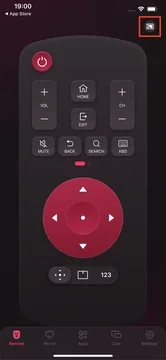
Téléchargez la télécommande pour LG TV
Configurez-le sur votre smartphone, puis connectez-le à votre TV LG, et vous pouvez appuyer sur les boutons de volume de votre écran de téléphone pour augmenter ou diminuer le volume facilement. Pour le processus de configuration, vérifiez Manuel d'utilisation de la télécommande pour TV LG.
Ligne de fond
Comment réparer le problème de son non fonctionnel sur une TV LG ? Si votre TV est sans son alors qu'elle n'est pas en mode muet, vous devez mettre en œuvre certaines solutions au problème de l'absence de son, incluant le redémarrage complet de la TV. 10 solutions ont été affichées ci-dessus et vous pouvez les essayer pour résoudre le problème de l'absence de son sur votre TV LG.
FAQ sur le problème de son des TV LG
Q: Comment obtenir les paramètres de son sur ma TV LG?
Pour accéder aux paramètres de son, allez à Paramètres > Tous les paramètres > Son. Dans le menu Son, vous pouvez personnaliser les paramètres audio de votre TV LG.
Q: Pourquoi la TV aurait-elle une image mais pas de son ?
Les raisons sont diverses, et vous pouvez trouver le responsable du problème de l'absence de son sur votre TV LG à travers ces opérations :
Tout d'abord, vérifiez si votre TV est en sourdine ou si le son est faible. Ensuite, effectuez un test de son, vérifiez les paramètres audio, vérifiez les haut-parleurs externes, vérifiez les paramètres de sortie audio, vérifiez les paramètres d'entrée de la TV, mettez à jour l'application et le firmware de la TV, et réinitialisez les paramètres A/V et la TV.
Q: Les haut-parleurs de la TV peuvent-ils être réparés ?
Il est possible de réparer les haut-parleurs de la TV. Vous pouvez essayer de les réparer vous-même ou demander de l'aide à un professionnel selon la cause du problème des haut-parleurs.








